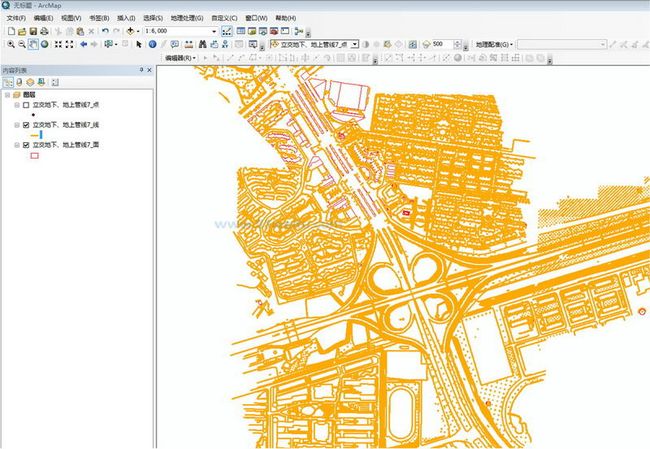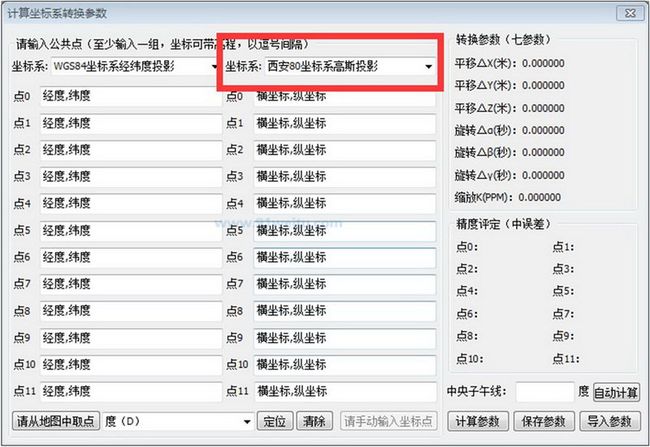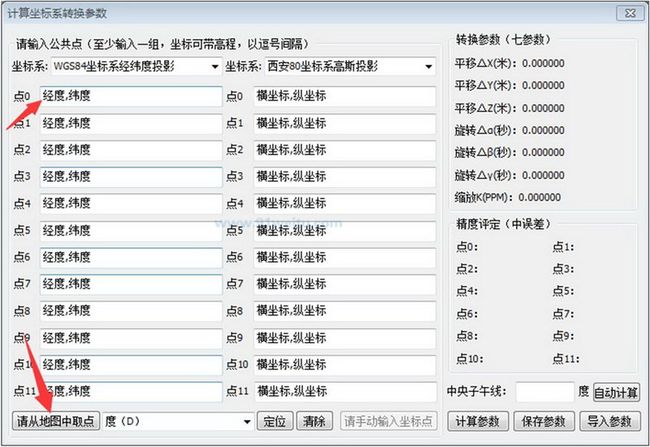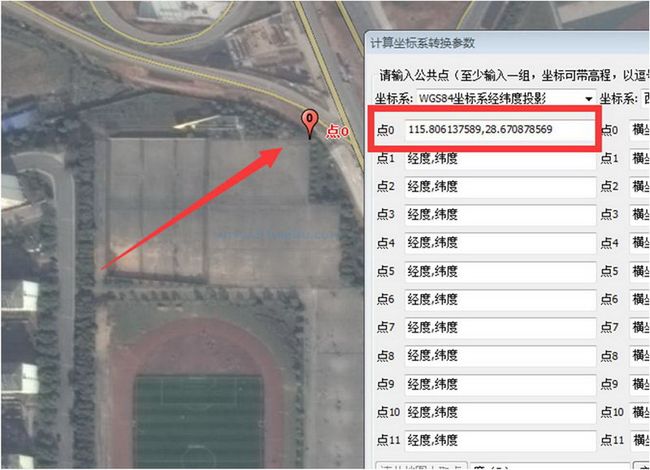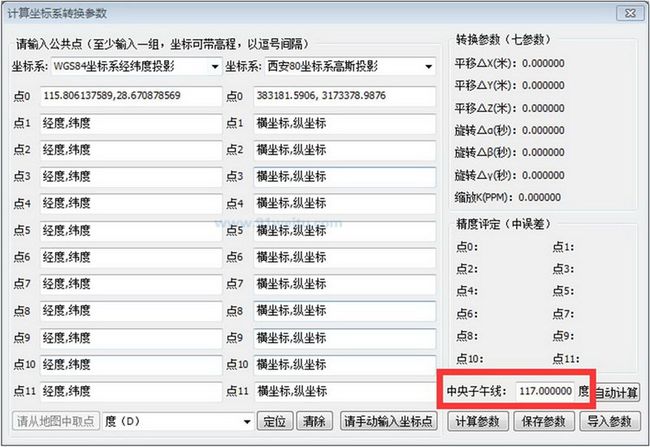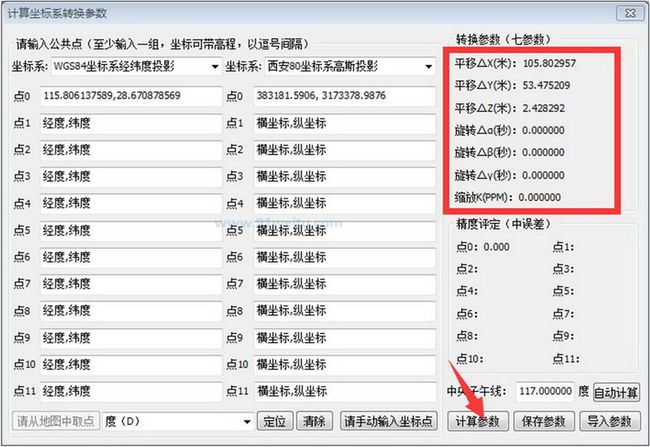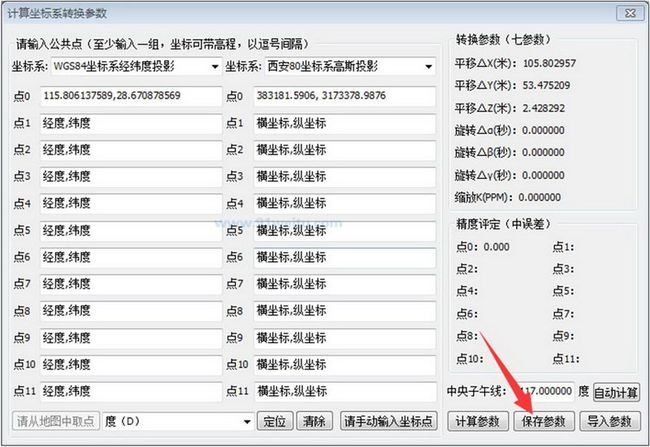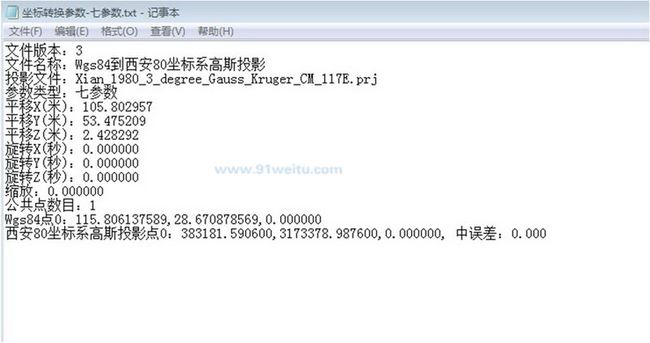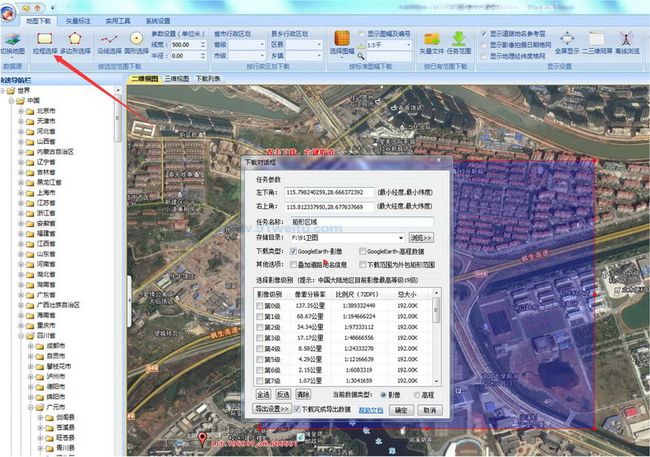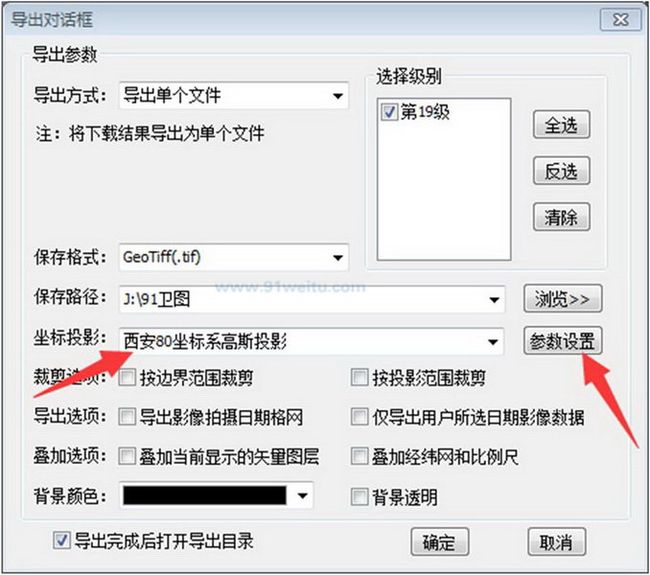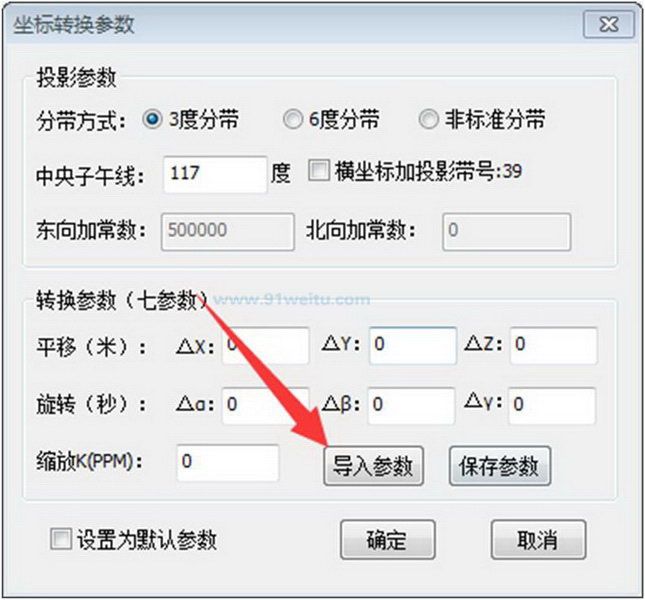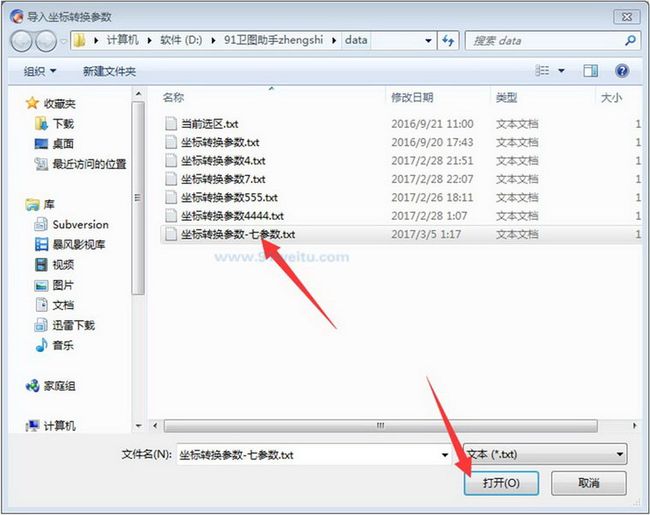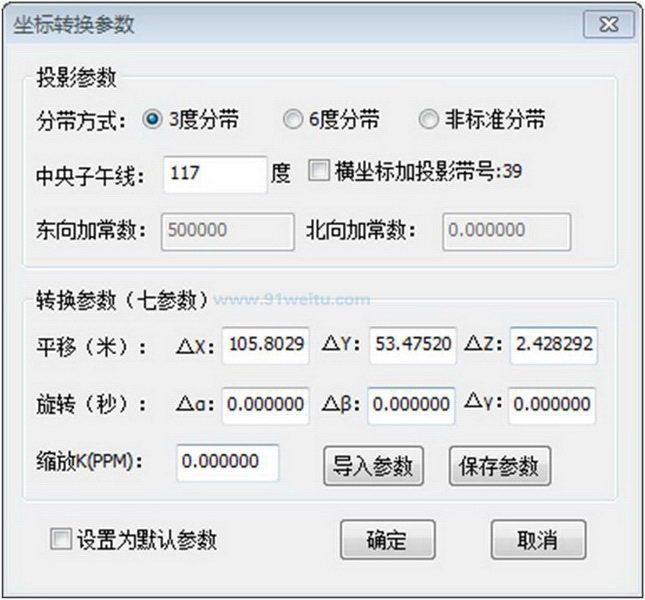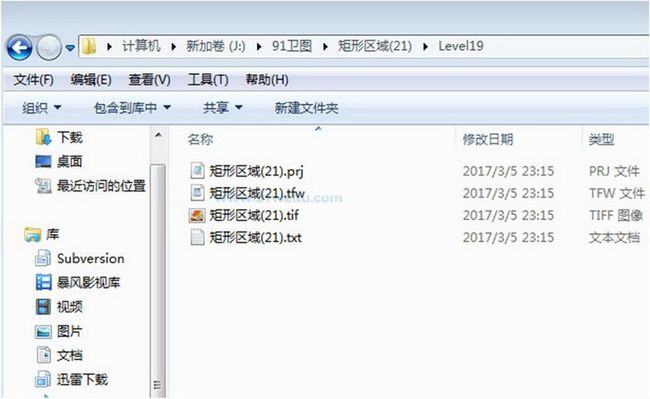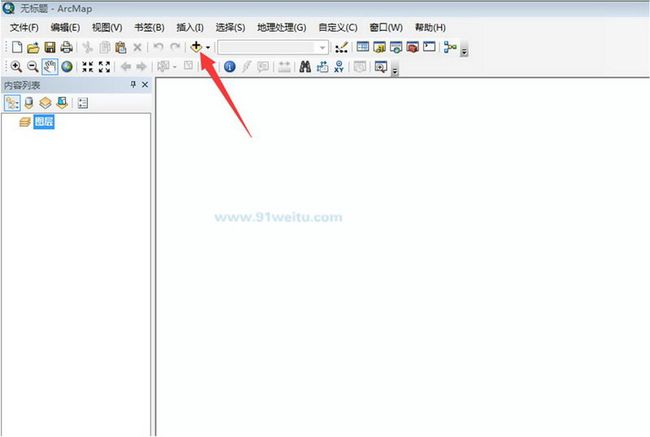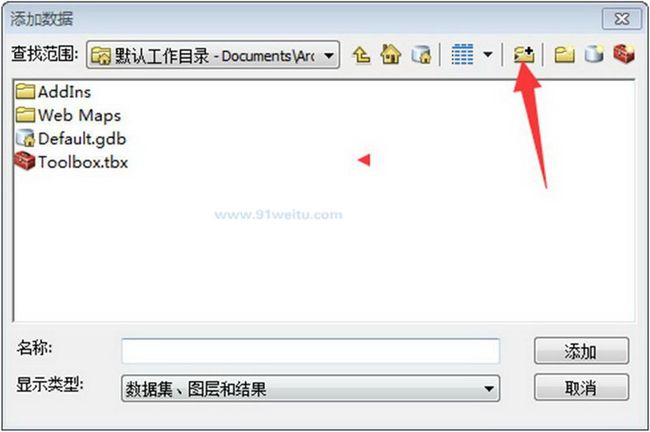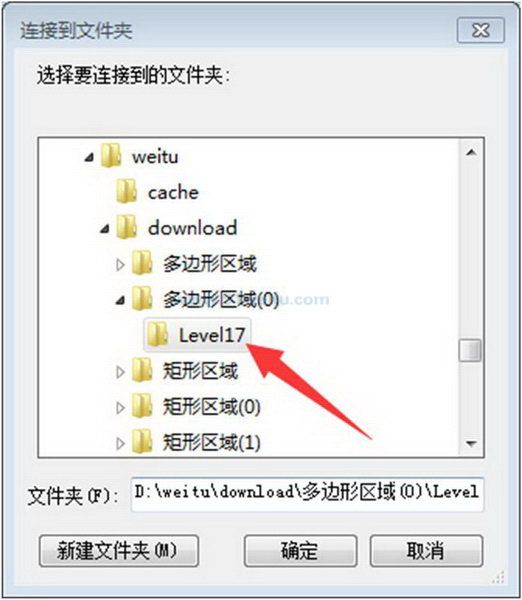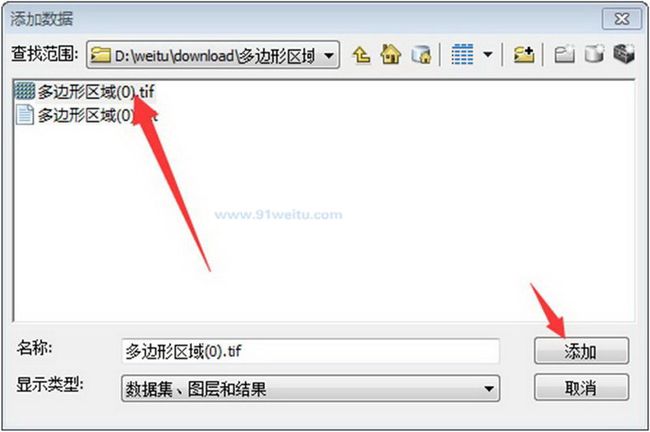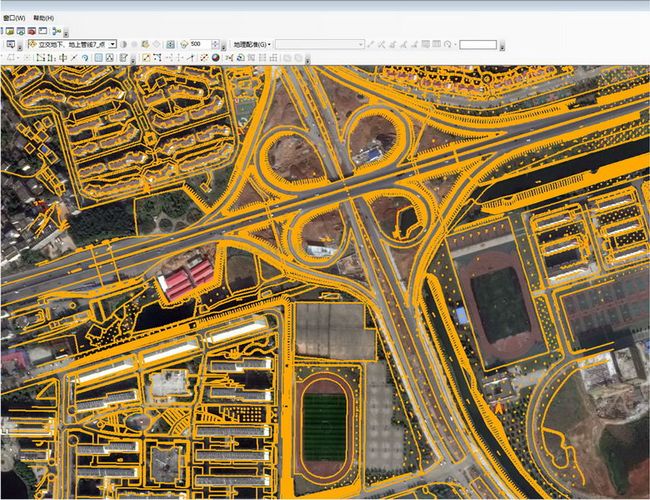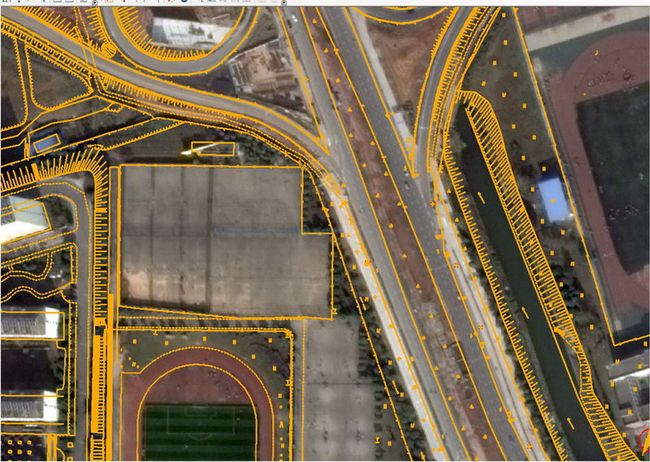如何在ArcGIS中实现影像与矢量叠加套合
如何在ArcGIS中实现影像与矢量叠加套合
谷歌数据为WGS84坐标系,ArcGIS矢量数据坐标系经常为北京54坐标系、西安80坐标系、国家2000坐标系,本文将介绍的是七参数法进行坐标投影变换,在ArcGIS中实现影像与矢量叠加套合。
工具/原料
91卫图助手下载器
91卫图助手下载地址: http://www.91weitu.com/
ArcGIS
步骤1:通过公共点求解七参数
1、首先我们要求七参数,求解七参数,需要有公共点,即在谷歌地图上找特征比较明显的点,然后在ArcGIS矢量数据中找到与之位置对应的点。求解七参数一般需要找三组及以上公共点,最少也得有一组点, 一组点求出来的七参数,是七参数的一个特例,即我们通常说的三参数。
2、启动91卫图助手,点击工具面板下面的坐标转换参数,弹出坐标转换参数对话框
3、在弹出坐标转换参数对话框中,我们选择目标坐标系为西安80坐标系高斯投影(可根据矢量数据实际情况选择,这里以80坐标系为例)
4、在WGS84坐标系经纬度投影下面的文本中,我们点击[点0]对应的文本框,然后点击[请从地图中取点]
5、我们在地图上找一个特征比较明显的点,然后点击即可获取该点在WGS84坐标系下的经纬度坐标
6、我们在ArcGIS中找到与之对应的点,并读取其坐标位置,如下所示:
7、将在ArcGIS中的获取的点坐标,填入到坐标转换参数对话框中,其中X对应横坐标,Y对应纵坐标,在实际应用中,高斯投影坐标,横坐标通常为6位或者8位,纵坐标为7位。如下所示
8、这样就获得一组公共点,照此方法,可以多获取几组公共点,一般三组及以上公共点即可(选择的点,要尽可能分布均匀),这里我们仅用一组公共点作为示例,不再选其他点。获得公共点以后,我们需要设置当地的中央子午线,中央子午线为度格式,如果你的数据是度分秒格式,需要转换度,然后输入,比如中央子午线是115度45分,我们需要输入115.75度。当前这个数据中央子午线是117度,我们之间输入117即可,如下所示:
9、设置好中央子午线以后,我们点击计算参数,即可求得七参数,由于只用了一组公共点,求出来的为七参数的一个特例即三参数,如下所示:
10、求得七参数以后,我们点击保存参数,将计算的参数保存为文件,后续即可在应用中使用该坐标转换参数文件。
步骤2:下载影像并进行坐标投影变换
1、求解完七参数,我们开始下载影像,拉框选择范围,双击下载区域,弹出下载对话框:
2、在下载对话框中,我们选择下载级别,点击导出设置,弹出导出对话框:
3、在导出对话框中,我们选择西安80坐标系高斯投影,然后点击参数设置,弹出坐标转换参数对话框
4、在坐标转换参数对话框中,我们点击导入参数,导入前面求得的七参数
5、设置好参数,点击确定,关闭坐标转换参数对话框,在导出对话框中勾选按投影范围裁剪
6、点击确定,关闭导出对话框,然后点击确定,关闭下载对话框,开始下载数据
7、下载完成,自动导出,然后弹出导出文件所在文件夹,我们打开文件夹,可以看到下载后的数据。
步骤3:在ArcGIS中打开影像
1、启动ArcGIS,点击添加数据。
2、选择下载影像所在文件夹,添加下载影像。
3、点击添加以后,弹出如下对话框,询问是否建立金字塔,如果文件比较大,点击是,建立金字塔。注意如果文件较大,建立金字塔的过程需要一些时间,请耐心等待。
4、金字塔建立完成以后,影像就加载进来了
至此,我们完成影像和矢量已经实现叠加套合,如下所示:
注意事项
1. 一般情况下,套合的结果还是比较好的,但如果还有更高的要求,我们可以尝试通过控制点对导出的数据进行二次配准,进一步提供精度,参考文档如何在ArcGIS中进行影像配准